PDF -faili teisendamine AutoCADis

- 3886
- 186
- Jody Spencer
"PDF" dokumentide vorming on pikka aega olnud standardiks kõigile töötajatele, kellel on elektroonilised dokumendid, disainerite paigutused, joonised, kuna see võimaldab teil kuvada peaaegu igas seadmes peaaegu sama vormingut.

PDF -faili automaatse vormingusse teisendamine võib olla mitmel viisil.
Kuid paljudel kasutajatel, eriti algajatel, on raskusi: kuidas tõlkida PDF AutoCAD -i või vastupidi, kuidas tõlkida DWG -le PDF -ist AutoCAD -i. Vastused neile ja muudele küsimustele käsitletakse allpool.
Meetod 1
Joonis "DWG" teisendamiseks "PDF -ks" peate läbi viima järgmised lihtsad manipulatsioonid:
- Avage ümberkujundatud objektil jaotis "Print", vajutades klahvide "Ctrl+P" kombinatsiooni või sisestades käsu "Plot".
- Avatud aknas näidata plokis "Printer/Plotter" "DFG kuni PDF -i loendist.PC3 ".
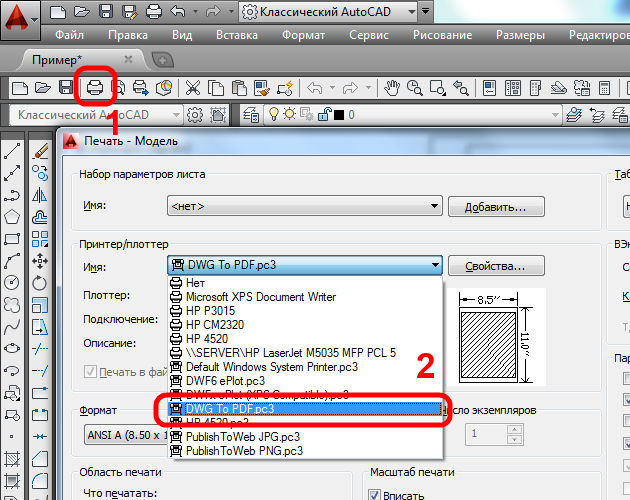
- Ridal "vorming" tähistage vajaliku lehe vaadet, kui midagi pakutud ei sobi, looge uus:
- Valitud DFG seadme lähedal PDF -is.PC3 "Vajutage" omadus ";
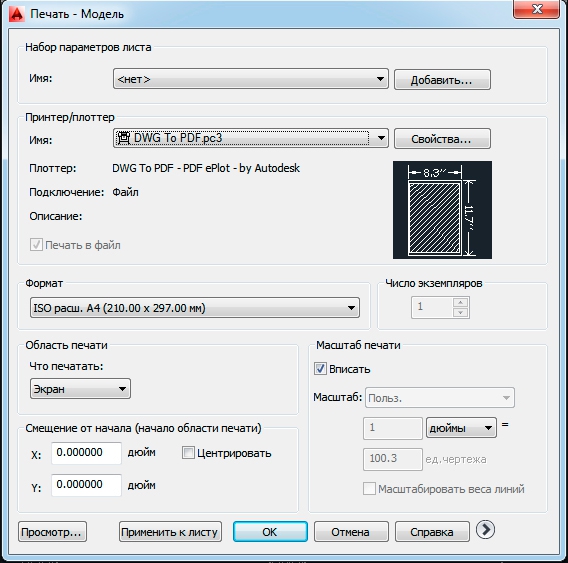
- Minge vahekaardile "Seade ja dokumendid", seejärel - jaotises "Mitte -standardvorm", klõpsake nuppu "Lisa";
- Kasutades kasutajate vormingu loomise samm -sammult, teostage kõik kavandatud toimingud.

- Lisaks klõpsake „Plaani” prindipiirkonna säilitamiseks „raami”, klõpsake samal nupul ja kasutage hiire asetage soovitud objekt kaadris salvestamiseks.
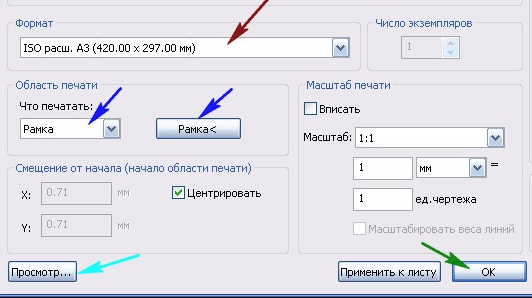
2. meetod
AutoCADis PDF -i teisendamiseks võite kasutada jaotusvahendeid "Dokumentide universaalne muundur", muide, see levib tasuta. Kõik toimingud on sarnased tõsiasjaga, et neid kirjeldati „meetodis 1”, välja arvatud see, et printeri/plotteri loend tuleb näidata “universaalne dokumentide muundur”.
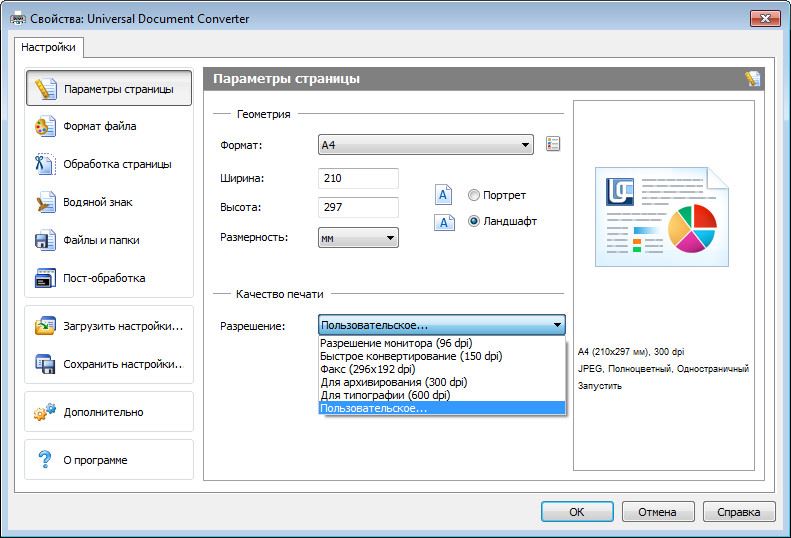
Võite rakendada teist viisi, kuidas määrata trükikoda ja raami asemel, et tähistada "piiri", samuti seada "" tasandada joonistus keskel "ja" leve paberi suurusel ". Sama jaotust kasutades saate joonistust teisendada ja seda parooliga kaitsta.
See nõuab järgmist:
- Avage "Atribuudid" ja vahekaardil "Seadme ja dokumendid" valige "Täiendavad atribuudid"
- Avaneb aken redigeerija, milles valib jaotis "Format"
- Ridal "standard" märkige "parool" ja seage vastavalt vajalik parool. Ja tulevikus peavad selle dokumendi avavad kasutajad sisestama parooli, kasutades ka seda jaotist, saate ka vesimärgi installida.
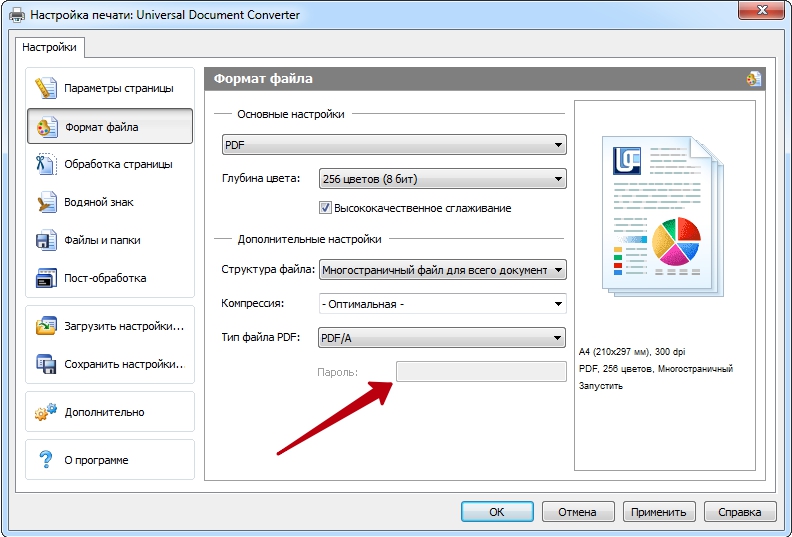
Kuidas teisendada (teisendada) PDF DWG -ks
Seda võimalust rakendatakse funktsiooni "impordi" abil. See AutoCAD -tarkvara meetod sobib vanem kui 2010. aasta.
Niisiis, PDF -failide automaatseks teisendamiseks on vajalik järgmine:
- Avage jaotis Menüü, klõpsates tähel "A" ja valige üksus "Import", seejärel valige "PDF".
- Faili impordi aken avaneb, milles klõpsake laaditud faili valimiseks nuppu "Ülevaade".
- Kui laaditud objektil on palju lehti, näitavad allpool plokis „Import Lehe” soovitud fragmendi arvu.
- Vasakul näete parameetrite sätetega plokke, installige tööks vajalik ja klõpsake lõpuks nuppu "OK".
Kasulikud käsud ja muutujad
- "Eksport" - objektide säilitamiseks teises vormingus;;
- "ExportPDF" - akna kuvamiseks "Salvesta PDF -is";
- "ExportEplotFormat" - vaikimisi laienemise installimine;
- "ExportModelspace" - eksportimise joonise osa määramiseks;
- "PDFSHX" - SHX -i fondi kasutatud tekstiobjektide säilitamine PDF -failile kommentaaride kujul eksportimisel.
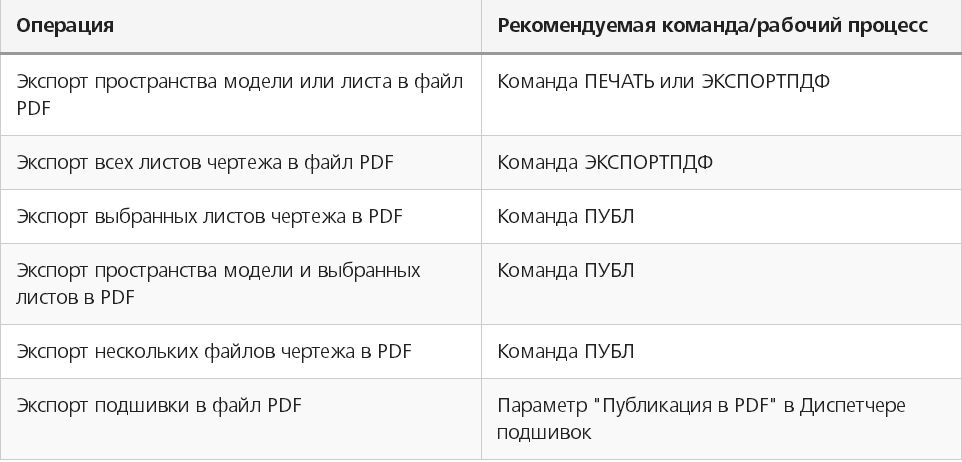
Failide teisendamine koos laiendiga PDF -ist DWG -ks või vastupidi, ka siis, kasutades kolmanda osapoole muundureid, näiteks "AIde Converter" või "PDF2DWG" jt.
Laadige lihtsalt alla programmi installija, installige ja teisendage tööks vajalikes dokumendid.

